Maintenir de bonnes performances
Résolvez les problèmes de démarrage de Windows 7, personnalisez son fonctionnement et maintenez d’excellentes performances, en exploitant toutes les ressources de votre PC.
![]() Vous utilisez Windows 7 depuis plusieurs années. Vous avez progressivement adopté ses nouveaux modules et sa barre des tâches revue et corrigée. Épingler des dossiers, naviguer parmi le groupe résidentiel ou trier vos données n’ont plus de secrets pour vous. Vous profitez librement des effets Aero pour prévisualiser vos fenêtres sous la forme de vignettes et vous avez créé votre propre thème en arrière-plan. Mais voilà : bien que vous soyez séduit par la prise en main du système, vous constatez malgré tout un certain ralentissement de votre ordinateur. Après plusieurs mois d’utilisation, Windows 7 vous paraît en effet moins réactif qu’à ses débuts et le démarrage de votre PC s’éternise pendant quelques secondaires supplémentaires ! Comme tous les systèmes d’exploitation, Windows 7 a tendance à « s’encrasser » au fil des semaines si vous n’y prêtez pas garde. Si la différence avec les versions précédentes de Windows est malgré tout flagrante – Windows 7 présentant une tendance naturelle à « l’auto-analyse » et aux corrections automatiques – vous devez procéder manuellement à un grand nettoyage de printemps. L’intérêt ? Outre la possibilité de retrouver sa réactivité d’origine, vous assurez ainsi un excellent état de santé de votre machine et vous anticipez les moindres problèmes majeurs.
Vous utilisez Windows 7 depuis plusieurs années. Vous avez progressivement adopté ses nouveaux modules et sa barre des tâches revue et corrigée. Épingler des dossiers, naviguer parmi le groupe résidentiel ou trier vos données n’ont plus de secrets pour vous. Vous profitez librement des effets Aero pour prévisualiser vos fenêtres sous la forme de vignettes et vous avez créé votre propre thème en arrière-plan. Mais voilà : bien que vous soyez séduit par la prise en main du système, vous constatez malgré tout un certain ralentissement de votre ordinateur. Après plusieurs mois d’utilisation, Windows 7 vous paraît en effet moins réactif qu’à ses débuts et le démarrage de votre PC s’éternise pendant quelques secondaires supplémentaires ! Comme tous les systèmes d’exploitation, Windows 7 a tendance à « s’encrasser » au fil des semaines si vous n’y prêtez pas garde. Si la différence avec les versions précédentes de Windows est malgré tout flagrante – Windows 7 présentant une tendance naturelle à « l’auto-analyse » et aux corrections automatiques – vous devez procéder manuellement à un grand nettoyage de printemps. L’intérêt ? Outre la possibilité de retrouver sa réactivité d’origine, vous assurez ainsi un excellent état de santé de votre machine et vous anticipez les moindres problèmes majeurs.
Dressez un bilan complet
![]() Windows 7 s’adapte sans souci à une grande variété d’ordinateurs, des modestes PC portables aux puissantes configurations de joueurs. Vous l’avez peut-être même installé sur un PC d’un autre âge, qui évoluait sous Windows XP jusqu’à présent et que vous n’aviez pas migré vers Windows Vista ! Il existe ainsi d’innombrables configurations différentes et vous devez adapter le protocole de maintenance à l’âge des composants de votre PC. Dans tous les cas, commencez par effectuer un clic droit dans la barre des tâches puis choisissez « Démarrer le Gestionnaire des tâches ». Rendez-vous ensuite à l’onglet Performance. Vous découvrez en temps réel le taux d’utilisation de votre processeur et de la mémoire vive. A ce stade, reportez-vous à deux sections de cet écran, sur lesquelles nous nous appuierons tout au long de ce dossier : le nombre de « processus » actuellement en cours d’utilisation (dans la zone Système) et la mémoire physique disponible (à gauche de l’écran). Votre PC paraît évoluer avec une grande lenteur et vous constatez que près d’une centaine de processus différents s’exécutent simultanément ? Ne cherchez plus : vous devrez invariablement limiter le nombre d’applications en cours d’exécution pour retrouver un démarrage optimal. Cliquez ensuite sur le bouton « Moniteur de ressource ». Ce puissant outil vous indique en temps réel les ressources consommées par chaque élément. Il deviendra rapidement votre tableau de référence pour juger de la pertinence d’une mesure d’optimisation ou pour vérifier que l’un de vos réglages a porté ses fruits.
Windows 7 s’adapte sans souci à une grande variété d’ordinateurs, des modestes PC portables aux puissantes configurations de joueurs. Vous l’avez peut-être même installé sur un PC d’un autre âge, qui évoluait sous Windows XP jusqu’à présent et que vous n’aviez pas migré vers Windows Vista ! Il existe ainsi d’innombrables configurations différentes et vous devez adapter le protocole de maintenance à l’âge des composants de votre PC. Dans tous les cas, commencez par effectuer un clic droit dans la barre des tâches puis choisissez « Démarrer le Gestionnaire des tâches ». Rendez-vous ensuite à l’onglet Performance. Vous découvrez en temps réel le taux d’utilisation de votre processeur et de la mémoire vive. A ce stade, reportez-vous à deux sections de cet écran, sur lesquelles nous nous appuierons tout au long de ce dossier : le nombre de « processus » actuellement en cours d’utilisation (dans la zone Système) et la mémoire physique disponible (à gauche de l’écran). Votre PC paraît évoluer avec une grande lenteur et vous constatez que près d’une centaine de processus différents s’exécutent simultanément ? Ne cherchez plus : vous devrez invariablement limiter le nombre d’applications en cours d’exécution pour retrouver un démarrage optimal. Cliquez ensuite sur le bouton « Moniteur de ressource ». Ce puissant outil vous indique en temps réel les ressources consommées par chaque élément. Il deviendra rapidement votre tableau de référence pour juger de la pertinence d’une mesure d’optimisation ou pour vérifier que l’un de vos réglages a porté ses fruits.
Étudiez le démarrage
![]() Parmi les principaux goulets d’étranglement qui accaparent d’emblée une quantité importante des ressources de votre machine, prêtez une attention particulière aux programmes s’exécutant dès le démarrage. De nombreuses applications s’arrogent en effet un tel droit, notamment les messageries instantanées ou les outils de communication (Windows Live Messenger, Yahoo, Skype…) mais aussi les programmes surveillant les mises à jour de vos logiciels. Dans les deux cas, vous n’avez pas nécessairement besoin de lancer simultanément toutes ces applications ; au fil des mois et des multiples installations, cette liste initiale se gonfle largement et le démarrage a tendance à s’éterniser. Pour choisir réellement les programmes s’exécutant au démarrage, déroulez le menu Démarrer et saisissez « msconfig » dans le champ de recherche, avant de presser la touche Entrée. Décochez la case des applications dont vous n’avez plus besoin, puis redémarrez votre ordinateur. Vous constaterez éventuellement qu’il existe toujours des entrées vers des programmes que vous avez pourtant désinstallés : Windows 7 les recherche alors systématiquement à son démarrage, au prix de quelques secondes d’efforts vains. Comparez à présent les nouvelles valeurs du Moniteur de performances avec celles relevées précédemment ; vous devriez désormais disposer par défaut d’un champ plus libre, avec davantage de mémoire vive disponible.
Parmi les principaux goulets d’étranglement qui accaparent d’emblée une quantité importante des ressources de votre machine, prêtez une attention particulière aux programmes s’exécutant dès le démarrage. De nombreuses applications s’arrogent en effet un tel droit, notamment les messageries instantanées ou les outils de communication (Windows Live Messenger, Yahoo, Skype…) mais aussi les programmes surveillant les mises à jour de vos logiciels. Dans les deux cas, vous n’avez pas nécessairement besoin de lancer simultanément toutes ces applications ; au fil des mois et des multiples installations, cette liste initiale se gonfle largement et le démarrage a tendance à s’éterniser. Pour choisir réellement les programmes s’exécutant au démarrage, déroulez le menu Démarrer et saisissez « msconfig » dans le champ de recherche, avant de presser la touche Entrée. Décochez la case des applications dont vous n’avez plus besoin, puis redémarrez votre ordinateur. Vous constaterez éventuellement qu’il existe toujours des entrées vers des programmes que vous avez pourtant désinstallés : Windows 7 les recherche alors systématiquement à son démarrage, au prix de quelques secondes d’efforts vains. Comparez à présent les nouvelles valeurs du Moniteur de performances avec celles relevées précédemment ; vous devriez désormais disposer par défaut d’un champ plus libre, avec davantage de mémoire vive disponible.
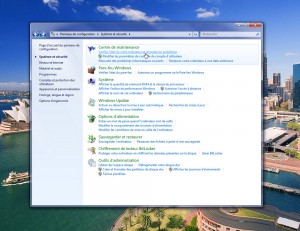 Vérifiez l’état de votre ordinateur
Vérifiez l’état de votre ordinateur
Windows 7 s’articule autour d’une série d’outils et de mesures qui, à l’image du Moniteur de ressources ou du Centre de maintenance, vous aident à dresser un bilan de santé complet au quotidien et à préserver de bonnes performances. A tout moment, vous pouvez vérifier et optimiser l’état de votre ordinateur. Ouvrez le Panneau de configuration et rendez-vous à la catégorie Système et sécurité. Cliquez ensuite sur le lien « Vérifier l’état de votre ordinateur et résoudre les problèmes« , à la section « Centre de maintenance ». Une batterie de tests s’effectue alors en arrière-plan, afin de restituer des paramètres optimaux. A travers le Centre de maintenance, vous pouvez alors en profiter pour effectuer une sauvegarde complète de Windows 7 vers un disque dur externe. Simple et rapide, l’opération ne nécessite qu’un clic de souris sur « Sauvegarder et restaurer » !
 Modifiez les programmes au démarrage
Modifiez les programmes au démarrage
Tous les moniteurs que vous avez découverts lors de ce bilan initial fonctionnent de pair. Ainsi, après avoir identifié un processus méconnu qui accapare une large quantité de mémoire vive ou de calcul processeur à l’aide du Moniteur de ressources, vous devez vérifier à quel point il pèse dans les performances de votre PC. C’est notamment le rôle de l’outil de l’Analyseur de performances, sur lequel nous reviendrons en détails dans la troisième partie de ce dossier. Dans tous les cas, si cette application non-sollicitée s’exécute à votre insu, c’est parce qu’elle se charge dès le démarrage de Windows 7. Déroulez le menu Démarrer et saisissez « msconfig » dans le champ de recherche. Rendez-vous ensuite à l’onglet « Démarrage » de la fenêtre qui apparaît puis décochez la case qui lui est associée.
![]() Maintenance Reportez-vous à la section « Rechercher des solutions aux problèmes non signalés » du Centre de maintenance et cliquez sur le lien « Afficher les problèmes » afin d’identifier toutes les erreurs rencontrées par Windows 7.
Maintenance Reportez-vous à la section « Rechercher des solutions aux problèmes non signalés » du Centre de maintenance et cliquez sur le lien « Afficher les problèmes » afin d’identifier toutes les erreurs rencontrées par Windows 7.
![]() Performances Effectuez un clic droit sur l’icône Ordinateur et choisissez Propriétés. Cliquez ensuite sur le lien « Informations et outils de performance« , dans le volet gauche. Si vous modifiez un composant de votre PC, exécutez à nouveau l’analyse de vos performances.
Performances Effectuez un clic droit sur l’icône Ordinateur et choisissez Propriétés. Cliquez ensuite sur le lien « Informations et outils de performance« , dans le volet gauche. Si vous modifiez un composant de votre PC, exécutez à nouveau l’analyse de vos performances.
Veuillez commenter avec votre nom complet, en respectant la charte.